네이버 보안 인증 2단계 설정 후 갤럭시, 아이폰에서 메일 동기화 하는 방법
요즘 인터넷의 발달과 기술력으로 해킹과 보안의 보이지 않는 싸움이 계속됩니다.
해킹을 막기 위해 요즘은 네이버나 구글에서 2단계 보안인증을 많이 이용하시는데요. 저도 2단계 보안인증을 사용하고 있습니다.
2단계 보안인증을 하면 당연하게도 다른 어플리케이션이나, 다른 PC에서 로그인이 번거로워지는데요. 자영업자 분들이나 저처럼 이메일을 자주 보는 사람에게 휴대폰 이메일 애플리케이션은 큰 도움이 됩니다.
삼성 이메일, 아이폰 메일앱에서 네이버 로그인
삼성 이메일 애플리케이션을 실행하시고 네이버 서비스를 선택합니다. (스크린샷은 안드로이드)

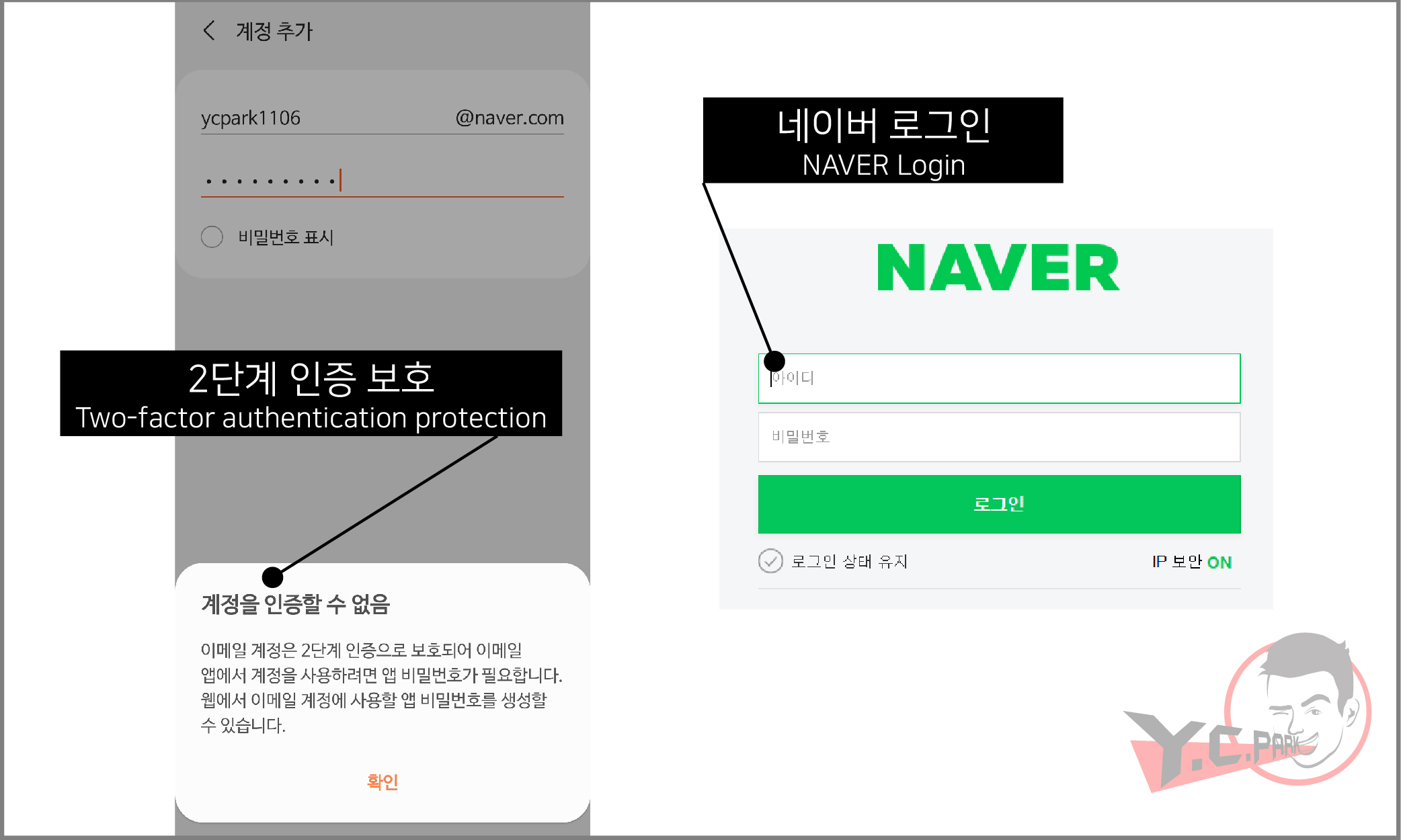
로그인을 시도하면 계정을 인증할 수 없다고 메시지가 출력됩니다.
네이버에 로그인을 시도하세요. 설명은 PC 화면 기준으로 하겠습니다.
네이버 로그인

로그인 하신 뒤에 보시면 내 정보 옆에 좌물쇠 모양이 아주 작게 있습니다. 저 좌물쇠를 클릭해 주세요.

보안설정 > 비밀번호 > 2단계인증 > 관리하기 순으로 클릭해 들어갑니다.

로그인 비밀번호를 다시한번 입력해 인증을 진행해 주세요.

이제 설정 창에 들어왔습니다.
- 이메일을 설정할 기기를 확인합니다.
- 기기의 플랫폼을 선택하세요.
- 아웃룩
- 아이폰
- 안드로이드폰
- 지메일
- 직접입력
- 비밀번호 생성 - 애플리케이션에서만 사용되는 1회 인증 비밀번호
- 비밀번호 확인
자 이제 금방 끝납니다.
이메일 애플리케이션에서 2단계 보안인증 계정 등록 방법
조금 전 메시지가 출력 되었던 곳으로 갑니다.
계정은 기존 계정을 작성하고 비밀번호는 로그인 비밀번호가 아닌 조금전 생성된 비밀번호를 입력합니다.

조금 전 생선된 비밀번호는 다른 디바이스에서 사용할 수 없는 비밀번호이니 안심하고 사용하실 수 있습니다.
[갤럭시] 회사 이메일 갤럭시 기본 메일 어플에서 보는 방법- 회사 이메일 휴대폰에서 동기화하
회사 이메일 갤럭시 기본 메일 어플에서 보는 방법- 회사 이메일 휴대폰에서 동기화하는 법 재택이 장기화 되면서 이제는 근무시간 외에도 전화가 오네요. 집에서 일하면 쉬는 줄 압니
my-rom.tistory.com
추천 콘텐츠